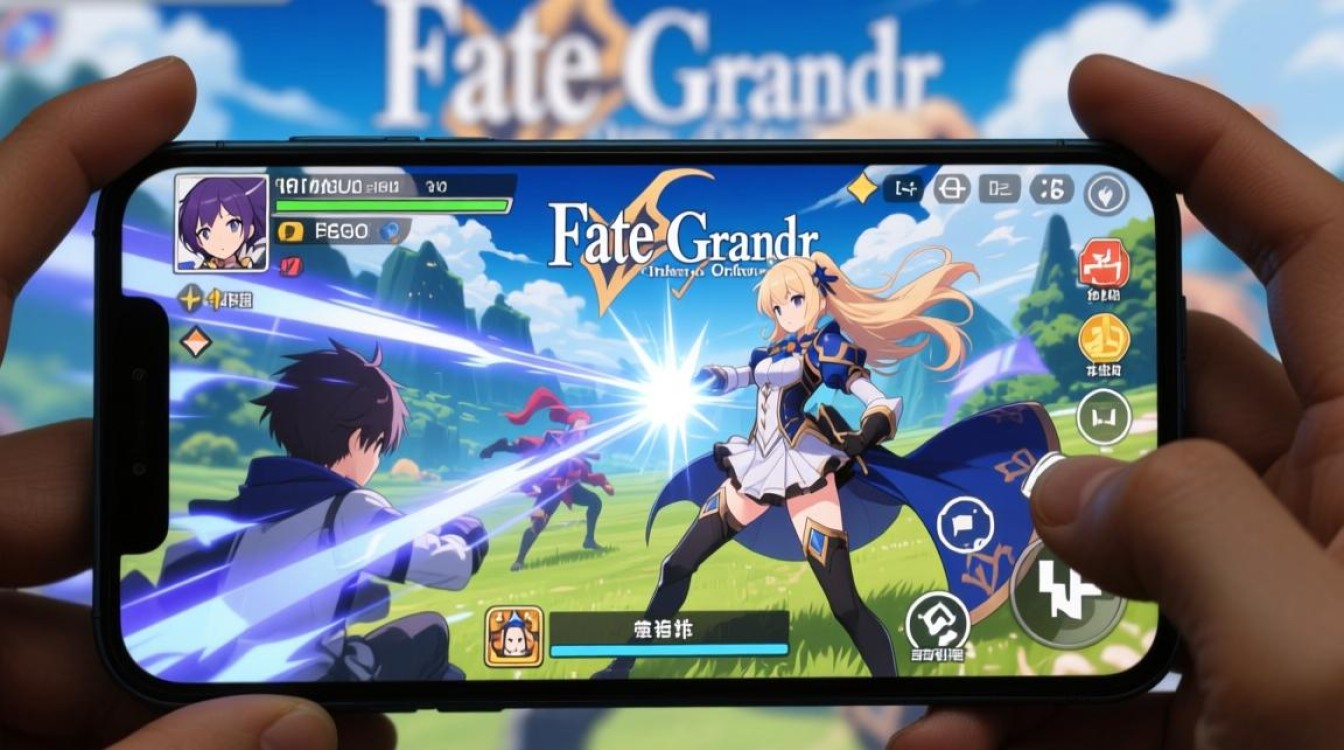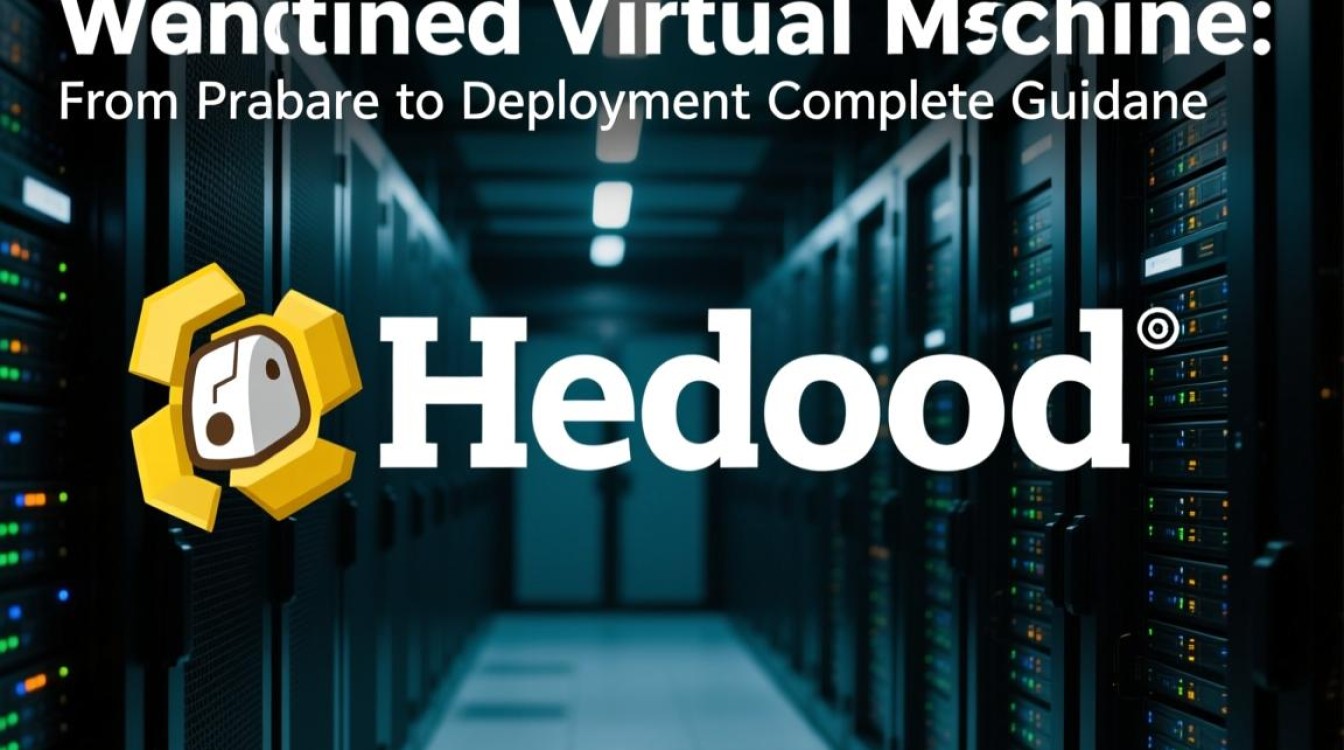虚拟机打印功能的常见问题与解决方案
在虚拟化技术广泛应用的今天,虚拟机已成为开发、测试和部署的重要工具,许多用户在使用虚拟机时,常会遇到“无法打印”的问题,这不仅影响工作效率,还可能造成数据传输的障碍,本文将深入分析虚拟机无法打印的常见原因,并提供系统性的解决方案,帮助用户快速排查并解决问题。

虚拟机打印问题的常见原因
虚拟机无法打印通常涉及多个层面的问题,包括虚拟机配置、驱动程序、网络设置以及物理打印机的状态。虚拟机未启用打印功能是最直接的原因,部分虚拟机软件(如VMware、VirtualBox)默认未开启打印服务,导致虚拟机无法检测到物理打印机。驱动程序不兼容或缺失也是关键因素,虚拟机需要安装与打印机型号匹配的驱动程序,若驱动版本过旧或未正确安装,系统将无法识别打印机。网络打印服务异常可能导致远程打印机无法连接,尤其在企业环境中,打印服务器或防火墙设置可能阻断虚拟机的打印请求。物理打印机本身的问题(如脱机、缺纸或连接故障)也会间接导致虚拟机打印失败。
基础排查步骤
在尝试复杂解决方案前,建议用户先进行基础排查,以快速定位问题,第一步,检查物理打印机状态,确保打印机已开机、连接正常,且在操作系统中可正常工作,第二步,确认虚拟机打印服务已启用,以VMware为例,需进入虚拟机设置,添加“打印机设备”并选择对应的物理打印机,第三步,验证虚拟机操作系统中的打印机设置,在Windows虚拟机中,进入“控制面板”的“设备和打印机”,检查打印机是否显示为默认设备,并尝试打印测试页,若虚拟机为Linux系统,需确保CUPS(通用UNIX打印系统)服务正在运行,并正确配置打印机队列。
驱动程序与系统更新
驱动程序问题是虚拟机打印故障的高发区,用户需根据虚拟机操作系统和打印机型号,下载官方推荐的驱动程序,在Windows虚拟机中,可通过“设备管理器”更新打印机驱动,或访问打印机厂商官网获取最新驱动,对于Linux虚拟机,可通过命令行工具(如lpadmin)添加打印机,并指定驱动路径。保持操作系统和虚拟机软件更新至关重要,VMware或VirtualBox的版本更新可能包含打印功能的优化补丁,定期更新可避免兼容性问题。

高级解决方案
若基础排查无效,可尝试以下高级方法。配置网络打印,若物理打印机为网络打印机,需在虚拟机中手动添加TCP/IP端口,并输入打印机的IP地址。使用虚拟机自带的打印工具,VMware的“VMware Tools”集成套件提供了打印功能增强组件,安装后可提升虚拟机与物理打印机的兼容性。检查防火墙与安全软件设置,部分安全软件或系统防火墙可能阻止虚拟机的打印端口通信,需临时禁用防火墙或添加例外规则进行测试。
预防与维护建议
为避免虚拟机打印问题的反复出现,用户需养成良好的维护习惯,定期清理虚拟机系统的临时文件和驱动缓存,可减少驱动冲突,为物理打印机和虚拟机创建备份配置文件,以便在故障发生时快速恢复,对于企业环境,建议制定统一的虚拟机打印规范,包括驱动版本、服务配置和权限管理,从而降低问题发生率。
虚拟机无法打印的问题虽常见,但通过系统性的排查和针对性的解决方案,多数故障可被有效解决,用户需结合自身虚拟机环境,从基础设置到高级配置逐步排查,同时注重日常维护,以确保打印功能的稳定运行。